Майнкрафт tlauncher скины. Как устанавливать скины на лаунчер Minecraft: инструкция
Играть со стандартным скином для многих скучно и не интересно, поэтому стоит задуматься об установке своего собственного скина. В этой инструкции описан полностью данный процесс, который кстати не займёт больше пяти минут, а радовать ваш скин будет долгое время. Конечно же, вы должны использовать наш лаунчер, скачать TLauncher можно с главной страницы сайта.
Все скины абсолютно бесплатны — установка и использование в нашем лаунчере!
Необходимо пройти регистрацию на сайте, чтобы вы смогли в дальнейшем использовать указанные данные для авторизации в лаунчере. Заходим на страницу регистрации и вводии в поля нужные данные.
После регистрации, вы окажитесь в своём профиле, откуда можно не только установить скин, но и плащ (только для Premium пользователей).
По кнопке «Загрузить скин» вы сможете выбрать файл скина со своего компьютера. Рекомендуем использовать размер 64×32 (если конечно вы не приобрели Премиум, с которым можно установить HD скины, то есть скины с высоким разрешением). К тому же, можете выбрать из нашего каталога, они все там красивые.
Запускаем наш любимый TLauncher, который уже у вас скачен, и устанавливаем галочку возле «Аккаунты». Нажимаем на вкладку с аккаунтами, в вашем случае написано «Нет аккаунтов», откроется список откуда по кнопке «Настроить аккаунты» перейдем на страницу авторизации.
На данной странице вводим ваши данные указанные при регистрации — Логин/Электронный адрес и пароль. По кнопке «Сохранить» авторизуемся.
Если авторизация прошла успешна, то на главной странице лаунчера вы увидете ваш логин с иконкой TL. Теперь выберите из списка любую версию с иконкой TL (Которая означает, что данная версия поддерживает нашу систему скинов) и запускаем. В игре уже будет ваш скин!
Как установить скин для пиратской версии minecraft
Существует несколько способов, самый простой из них — это смена ника. Как правило, пиратские лаунчеры позволяют ввести любой ник, а значит вы можете выбрать любой скин из тех, что уже существуют. Вы можете воспользоваться одним из ников на странице скины по никам, либо сайтом minecraft skin search, во втором случае вы получите миллионную базу скинов.
Но все же лучше купить лицензионную игру и не ограничивать себя, используя чужие имена, согласны?
Полезные ссылки
Скины для minecraft — подборка хороших скинов
Скачать скины — еще скины
Скины по никам — для пиратов
Как сделать скин — инструкция по созданию скина
Создать скин — создание своего скина с нуля
HD-скины — скины в высоком качестве
Как скины надо устанавливать?
Чтобы установить нужный нам скин, надо выполнить ряд действий в некоторой последовательности, а именно:
- найти и скачать скин, который понравится, сделать это вы можете тут (ссылка ), где есть очень много интересных и редких решений.
- переименовать скачанный файл в char.png
- перейти в папку, где установлена игра и открыть файлы майнкрафт
- открыть файл: minecraft, jar, найти там папку mob и установить туда с заменой, наш файл char.png
Все не так сложно, друзья мои, как может показаться. Зато, немного «помучившись», мы получим эстетическое наслаждение нашим собственным «видом» в мире майнкрафт.
Смотрим видео (ссылка на наш раздел)
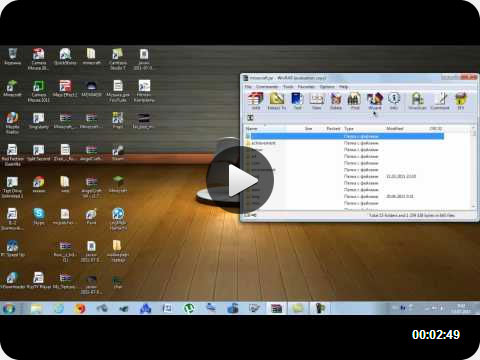
Способ 1. Использование лаунчера
Вероятно, самый простой и доступный каждому любителю Майнкрафта вариант. Суть его заключается в том, что скины устанавливаются посредством лаунчера, который устанавливается в каталог с игрой.
Скачать лаунчер можно на сайте, посвященном игрушке. Сама установка довольно проста. Но на всякий случай мы подробно рассмотрим весь процесс. От начала и до конца. Итак, инструкция для установки скина в Майнкрафт такова.
- Открываем браузер и вводим в адресной строке «https://tlauncher.org/». Не забываем нажать «Enter» для перехода на нужную страницу.

вводим в адресной строке tlauncher.org
- На главной странице сайта нажимаем на кнопку «Скачать TLAUNCHER».

- После завершения загрузки открываем «Проводник Windows», идем в каталог загрузок и дважды кликаем по скачанному исполняемому файлу.

открываем Проводник Windows
- Сразу же запустится мастер установки. Просто кликаем по кнопке «Продолжить».

- Теперь нужно принять лицензионное соглашение и нажать на «Продолжить».

принять лицензионное соглашение
- Яндекс Браузер нам не нужен, так что снимаем галочки с соответствующих пунктов и жмем на кнопку «Продолжить».


- Далее возвращаемся на рабочий стол и просто запускаем лаунчер при помощи соответствующего ярлыка.

- В лаунчере нажимаем кнопку «Установить скин».

- Сразу попадаем на страницу регистрации. Здесь придумываем логин и пароль, вписываем рабочий адрес электронной почты, подтверждаем, что не робот и принимаем все условия. Затем жмем на кнопку «Регистрация».

- На следующей странице выбираем вкладку «Каталог».

- Теперь выбираем нужный скин и жмем кнопку «Поставить».

Вот и все. Теперь можно зайти в игру и проверить. Стоит отметить, что данный способ установки скинов является наиболее приемлемым и безопасным. Пользователь просто выбирает нужную «шкурку» и в пару кликов устанавливает ее.
Способ 2. Меняем файлы в папке с игрой
Этот вариант подходит тем, у кого нет желания скачивать и устанавливать сторонний лаунчер. Но есть и один существенный недостаток. При замене файла игры, отвечающего за внешний вид персонажа, изменится не только «Стив» пользователя.
Все «Стивы» в игре будут бегать с точно таким же скином (так как была заменена текстура клиента). И это не очень хорошо. Зато никакой стандартной картинки не будет. А сделать для замены нужно следующее. Сначала скачайте какой-нибудь интересный скин.
- Открываем «Проводник Windows» и перемещаемся в каталог «.minecraft». Заходим в папку «versions».
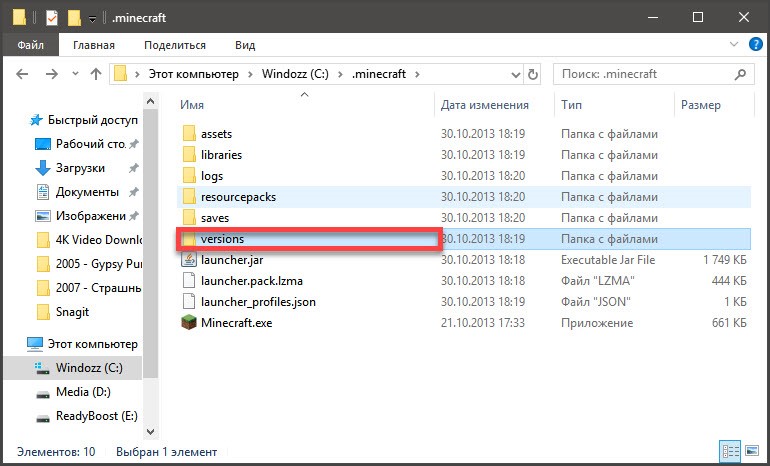
перемещаемся в каталог minecraft
- Здесь выбираем нужную версию и открываем файл с расширением JAR в программе «Win RAR».
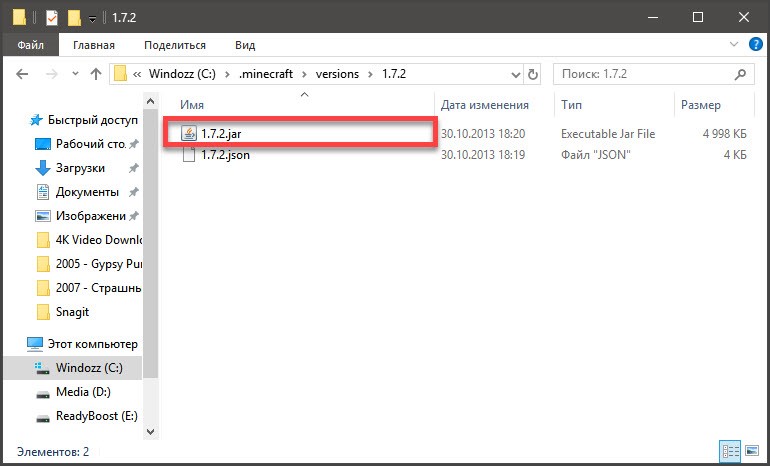
открываем файл с расширением JAR
- Затем переходим по пути «assetsminecrafttexturesentity» и в этом каталоге ищем файл «steve.png». Это и есть текстура персонажа.
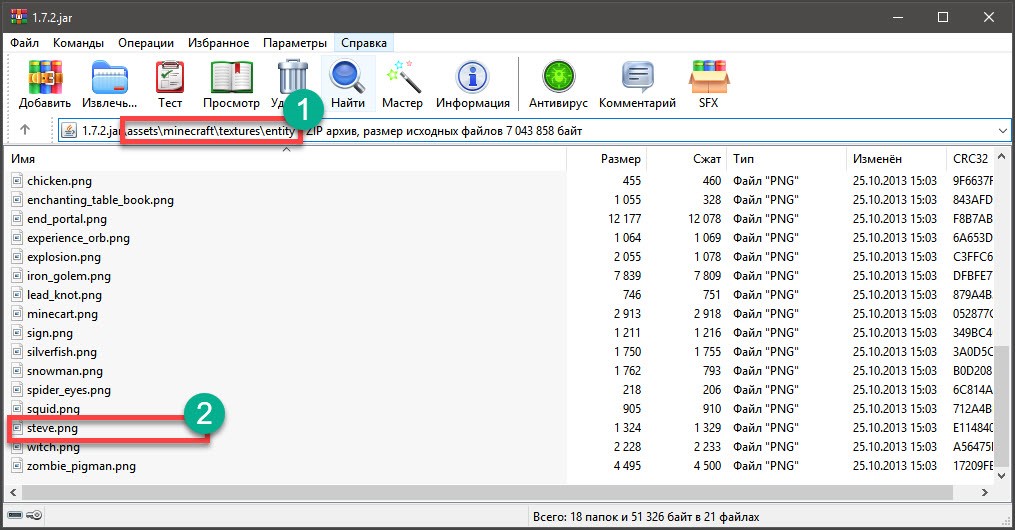
ищем файл steve.png
- Далее снова в «Проводнике Windows» заходим в каталог со скачанным скином и переименовываем его в «steve.png».
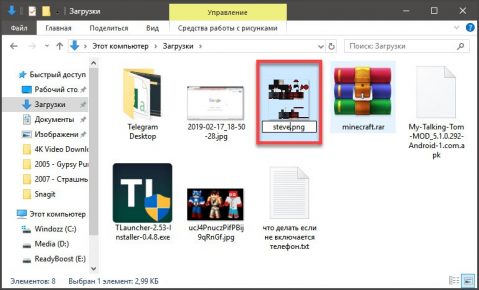
Заходим в каталог со скачанным скином и переименовываем его
- Кликаем по измененному файлу правой кнопкой мыши и в контекстном меню выбираем «Копировать».
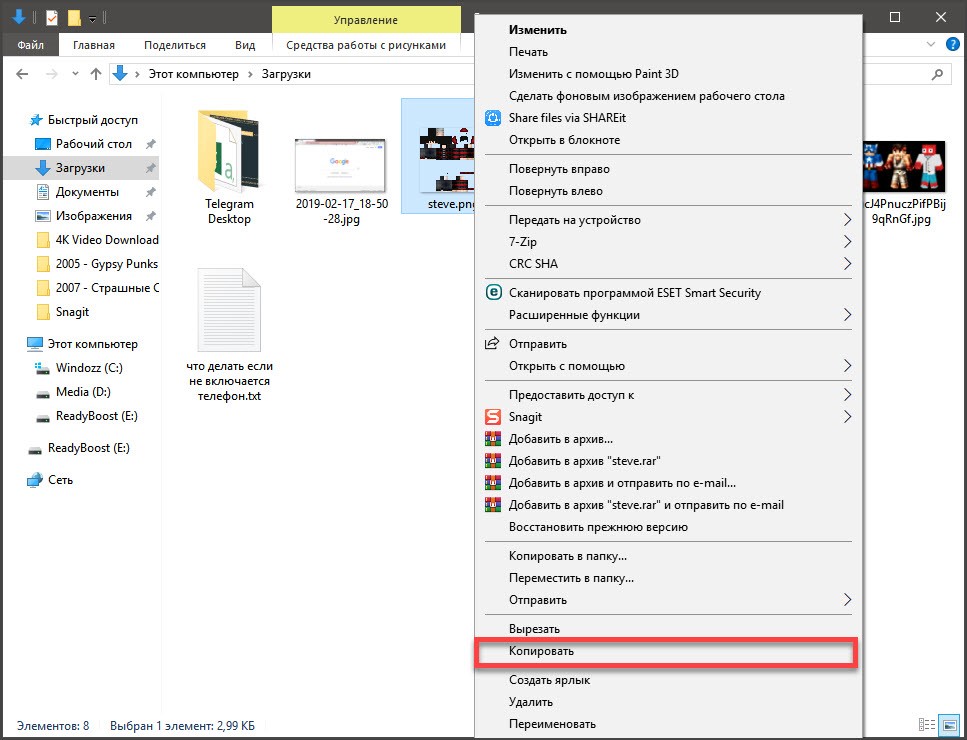
- Возвращаемся к «WinRAR» и щелкаем правой кнопкой мыши по пустому месту. Выбираем пункт «Добавить файлы в архив» .

Добавить файлы в архив
- В следующем диалоговом окне снова возвращаемся в каталог загрузок и выбираем уже измененный скин. Жмем на кнопку «ОК» .

После этого файл будет добавлен с заменой. Теперь можно запускать игру и наслаждаться новым скином. Только все остальные игроки будут выглядеть так же. Но зато хоть какое-то разнообразие. Уже неплохо.
Читайте также:
Майнкрафт скины для мальчиков

Скины для мальчиков в Майнкрафте появляются намного чаще, чем для девочек. Здесь можно найти все: от облика крутого пацана до наряда скромного хикки. Также мододелы создали огромное количество фэнтези-скинов для парней. Если вы играете Стивом, вам даже не нужно тратить время на создание ему уникального внешнего вида, ведь в сети так много вариантов, что встретить своего брата-близнеца просто нереально.
У нас вы можете найти 5 самых лучших скинов для мальчиков в Minecraft в 2022 году. Среди них есть и необычные, и реалистичные варианты, поэтому каждый найдет для себя свой идеал. Скачать эти пять скинов можно по ссылке внизу.
Скачать лучшие скины для мальчиков в Майнкрафте
СКАЧАТЬ с Облака Mail.ru
Что понадобится?
Чтобы узнать, как установить скин на лаунчер «Майнкрафта», необходимо обзавестись этим самым лаунчером. Подавляющее большинство пользователей скачивают TLauncher. Почему? Во-первых, у этой программы отличный и предельно понятный сайт поддержки, на котором очень сложно потеряться и совершить ошибочное действие. Во-вторых, он бесплатный. Почти бесплатный, но об этом чуть позже.

Что понадобится?
Чтобы узнать, как установить скин на лаунчер «Майнкрафта», необходимо обзавестись этим самым лаунчером. Подавляющее большинство пользователей скачивают TLauncher. Почему? Во-первых, у этой программы отличный и предельно понятный сайт поддержки, на котором очень сложно потеряться и совершить ошибочное действие. Во-вторых, он бесплатный. Почти бесплатный, но об этом чуть позже.

Оставить комментарий
Внимание! Обсуждение старых материалов по игре невозможно. Если вы хотите оставить комментарий, перейдите на новый сайт https://mcpe-game.ru/, где вы найдете Майнкрафт моды, текстуры и карты для MCPE
По поводу сайта. зашел на сайт, сразу что бросилось в глаза красивое оформление. Космос, красиво, отвечаете на коменты. эта ракета что мгновенно поднимает вверх. В общем прикольно
Спасибо за оценку. Мы действительно старались создать сайт, который будет полезен для майнкрафтеров ну и, конечно же, оригинально все оформить. Раз появляются такие комменты, значит мы делаем то, что надо












